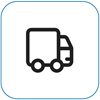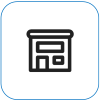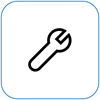Surface käynnistyy, mutta jää jumiin asemakuvakkeeseen
Applies To
Surface Devices SurfaceJos näet mustan näytön, jossa on Microsoftin logo ja oikeassa alakulmassa aseman välimuistin uudelleenrakentamiskuvake, tässä on joitakin ratkaisuja, joilla voit yrittää ratkaista ongelman.

Noudata näitä ohjeita, jos levyvälimuisti muodostaa uudelleen Surfacen käynnistyessä:
Ratkaisu 1: Odota 5 minuuttia
Jos Surface-laite sammui aiemmin odottamatta, SSD-aseman välimuisti saattaa olla vioittunut. Tällöin näet levyn välimuistin uudelleenrakennuskuvakkeen näytön oikeassa alakulmassa. Odota välimuistin rakentamista uudelleen vähintään viiden minuutin ajan.
Jos kuvake on edelleen näytöllä 5 minuutin kuluttua: Siirry ratkaisuun 2.
Ratkaisu 2: Suorita pakotettu uudelleenkäynnistys
Paina virtapainiketta pitkään, kunnes Surface käynnistyy uudelleen ja Windows-logo tulee näkyviin (noin 20 sekuntia), ja vapauta virtapainike sitten. Katso ohjeet kohdasta Surfacen sammutuksen pakottaminen ja uudelleenkäynnistäminen.
Jos Windows käynnistyy pakotetun sammutuksen ja uudelleenkäynnistyksen jälkeen: Asenna uusimmat Surface- ja Windows-päivitykset tulevien ongelmien estämiseksi. Lisätietoja on ohjeaiheessa Ohjaimien ja laiteohjelmistojen lataaminen Surfaceen.
Jos Windows ei käynnisty, siirry ratkaisuun 3.
Ratkaisu 3: Palauta Surface käyttämällä USB-palautusasemaa
Käynnistä Surface käyttämällä USB-palautusasemaa: Pidä äänenvoimakkuuden vähennyspainiketta alhaalla, kun painat virtapainiketta ja vapautat sen. Kun näkyviin tulee Surface-logo, vapauta äänenvoimakkuuden pienennyspainike. Lisätietoja on kohdassa Surfacen USB-palautusaseman luominen ja käyttäminen.
Jatkuvatko ongelmat?
Voit tehdä vielä yhden vaiheen. Jos nämä vaiheet eivät ratkaise ongelmaa, huolto- ja tukivaihtoehtoja voi olla saatavilla.
Lähetä Microsoftille Jos haluat valmistella laitteesi Microsoftille lähettämistä varten, voit tulostaa lähetystarran, tarkistaa Microsoftin takuun ja luoda huoltotilauksia.
Etsi henkilökohtaista tukea Tällä hetkellä Kiinassa, Japanissa ja Yhdistyneessä kuningaskunnassaon saatavilla henkilökohtaista tukea, johon voi sisältyä ammattimainen laitteiston tarkastus, vianmääritys ja järjestelmän palauttaminen.
Omatoiminen korjaus Jos olet teknisesti kokenut ja sinulla on oikeat työkalut, Microsoftilla on valittavana valikoima korvattavia osia ja huolto-oppaita, joiden avulla voit suorittaa korjaukset.
Huomautus: Jos Surface on yrityslaite (organisaation omistama), katso Surfacen palveluvaihtoehdot yritys- ja oppilaitoskäyttöön. Saatavuus voi olla rajoitettua joidenkin maiden tai tuotteiden osalta.
Lisätietoja on ohjeaiheessa Surfacen huoltaminen ja korjaaminen.